AutoCAD几何对象的数据精度是很高的,但为了提高显示速度,系统常常将曲线对象以简化的形式显示出来,即用连续折线近似表示曲线,如左图所示。若要改善曲线的显示外观,使曲线显示的效果如右图所示,该如何设置?

问题答案
设置方法:
1、选取命令菜单【工具】---【选项】,打开【选项】对话框,再单击【显示】选项卡,打开新的一栏,如下图所示:
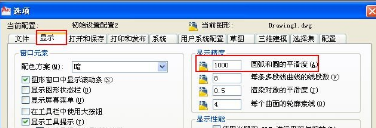
2、在【显示精度】分组框的【圆弧和圆的平滑度】文本框中输入较大的数值(例如 10000),则曲线对象将变得很光滑。该值的有效范围是1--20000,缺省值是1000.
![]()
